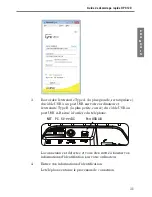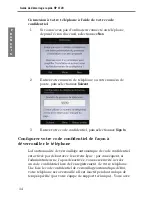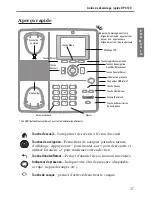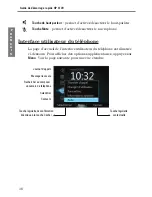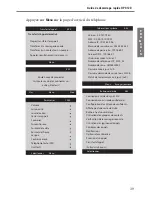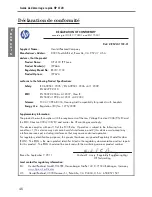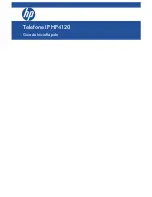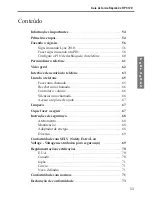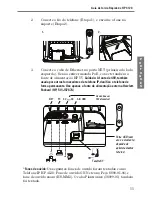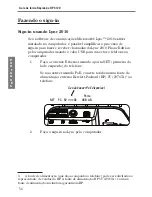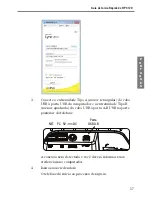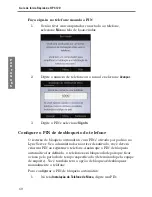F
R
A
N
Ç
A
I
S
Guide de démarrage rapide HP 4120
45
Réglementation/Certifications
U. S. A.
Cet appareil a été testé et déclaré conforme aux limites imposées
aux appareils électroniques de classe B, définies à la section 15 de
la réglementation de la FCC. Ces normes sont destinées à assurer
une protection raisonnable contre les interférences nuisibles dans
un environnement résidentiel. Cet appareil produit, utilise et peut
émettre des fréquences radio et, s'il n'est pas installé et utilisé
conformément aux instructions, provoquer des interférences
gênantes pour les communications radio. Cependant, tout risque
d'interférences ne peut être totalement exclu : si cet appareil
provoque des interférences lors de la réception d'émissions de radio
ou de télévision (il suffit, pour le constater, de tourner l'appareil
successivement hors, puis de nouveau sous tension), l'utilisateur
devra prendre les mesures nécessaires pour les éliminer. À cette fin,
il devra :
■
réorienter ou déplacer l'antenne réceptrice ;
■
accroître la distance entre l'équipement et l'appareil
récepteur ;
■
brancher le matériel sur un autre circuit que celui du
récepteur ;
■
consulter le revendeur ou un technicien de radio/télévision
expérimenté.
Toute modification apportée à cet appareil qui n'est pas
expressément approuvée par Hewlett-Packard peut annuler le droit
de l'utilisateur à faire fonctionner cet appareil.
Summary of Contents for Compaq Presario,Presario 4120
Page 1: ...HP 4120 IP Phone Quick Start Guide ...
Page 24: ......
Page 25: ...Téléphone IP HP 4120 Guide de démarrage rapide HP 4120 ...
Page 49: ......
Page 50: ......
Page 51: ...Telefone IP HP 4120 Guiade InícioRápido ...
Page 74: ......
Page 75: ......